商品コードのルール【楽天市場】 ID:7007
楽天市場と本システムの連携に必要な商品コードのルールです。
1.事前の確認事項
■商品コードの役割
商品コード統一の必要性については、下記ページの「1.商品コードの役割」をご参照ください。
■本システムの商品コードルール
本システムに登録できる商品コードの条件は下記のとおりです。
・使用可能文字 :半角英字、半角数字、半角ハイフン(-)、半角アンダーバー(_)のみ
・文字数制限 :30字以内※
※ヤマトフルフィルメント(CSV連携)、ヤフーオークション併売をご利用の場合は「20文字」以内でご設定ください。相手側システムの仕様上、21文字以上の商品コードでは連携することができません。
■ページ作成ご利用時は「小文字」を推奨
・店舗別ページの更新
商品コードに大文字を含む場合、店舗別ページの「更新時」にエラーが発生します。
(小文字に修正できない場合※は、店舗別ページを都度削除して作成し直す手順をご利用ください。)
・画像のアップロード
商品コードに大文字を含む場合、楽天に画像のアップロードができません。
(小文字に修正できない場合※は、RMSにて画像を直接アップロードしてください。)
※Amazon、またはYahooにもすでに大文字で商品登録している場合、小文字への修正はお勧めしません。(Amazonの場合は別途小文字のページが作成され、Yahooはページの更新ができなくなります。)
■画像アップロードご利用時は「18文字以内」を推奨
商品コードが18文字(または17文字)を超える場合、画像のアップロードができません。
商品コードを修正できない場合はRMSにて直接アップロードを行ってください。
詳細は下記のとおりです。
・前提となる仕様
- 楽天側のルール上、画像ファイル名の上限は20文字
- 本システムでは画像ファイル名を「商品コード_●」の形式で生成 (商品コード + アンダーバー + 画像タグ番号)
・アップロードできないパターン
- 画像タグ(画像の枚数)が1~9 → 商品コードが18文字以上の場合、画像アップロード不可
- 画像タグ(画像の枚数)が10~20 → 商品コードが17文字以上の場合、画像アップロード不可
2.商品コード統一ルール「単品商品」
2-1.楽天市場と本システムの関係
単品商品(色などの選択肢がない商品)の場合、下記の関係が成立すると本システムと楽天市場の連携が可能です。
本システムの商品コード = 楽天市場の「商品番号」
2-2.楽天市場での商品コード登録方法
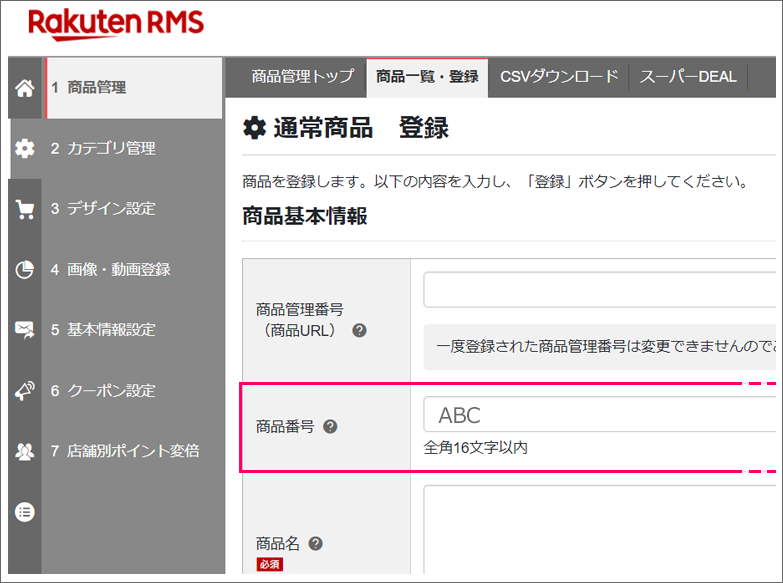
【RMS画面】
[店舗設定]から[商品管理]を開く
↓
商品編集の[商品一覧・登録]を開く
↓
画面上部の[通常商品の登録]を開く
↓
商品基本情報の「商品番号」に本システムの商品コードを入力
※使用できる文字は半角英数ハイフン/アンダーバーのみです。
商品を複数ページで販売する場合 (コピーページを作成する場合)
※FTPで在庫連携を行う企業様のみご参照ください。
1つの商品のコピーページを作成する場合、元ページとコピーページの商品番号を異なる値にしてください。
同じ商品番号が複数のページに登録されていると正しく在庫連携できません。
複数ページで販売する商品の在庫連携を行う方法に関しましては、下記マニュアルをご参照ください。
3.商品コード統一ルール「選択肢つき商品」
3-1.楽天市場と本システムの関係
選択肢つき商品(色などの選択肢がある商品)の場合、下記の関係が成立すると本システムと楽天市場の連携が可能です。
本システムの代表商品コード = 楽天市場の「商品番号」
本システムの商品コード = 楽天市場の「商品番号 + 横軸選択肢子番号 + 縦軸選択肢子番号」
下記は、選択肢が2つ(色・サイズ)ある場合の一例です。
| 本システム | 代表商品コード | 商品コード |
| ABC | ABC-RED-S |
| 楽天市場 | 商品番号 | 横軸選択肢子番号 | 縦軸選択肢子番号 |
| ABC | -RED | -S |
3-2.楽天市場での商品コード登録方法
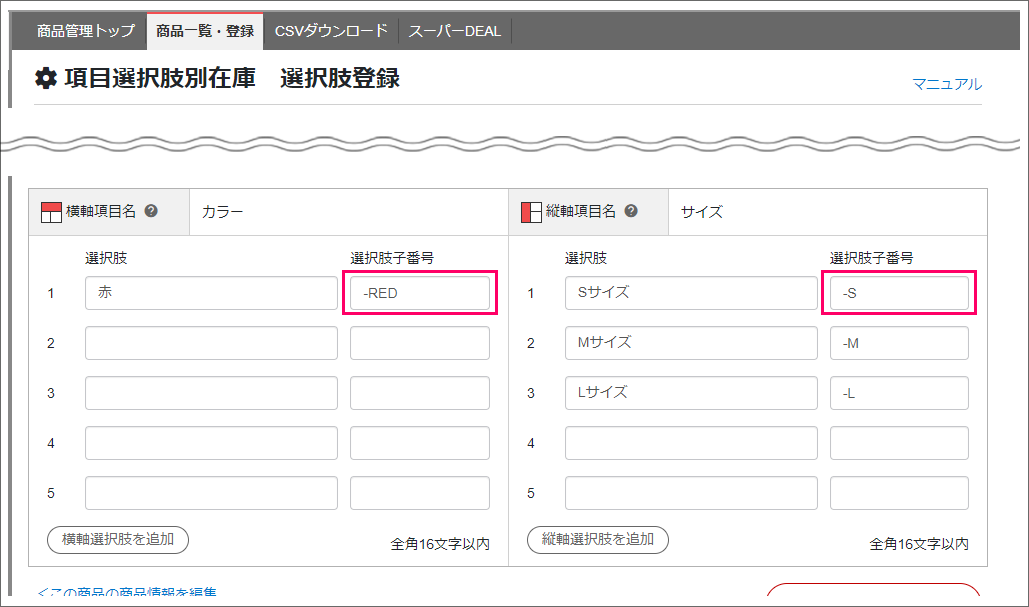
【RMS画面】
- 商品基本情報の「商品番号」に本システムの代表商品コードを入力 (本ページ「2-2」参照)
- 商品の新規登録完了の画面下部にある[項目選択肢別在庫の登録]を開く
↓
横軸の「選択肢子番号」、縦軸の「選択肢子番号」に選択肢部分のコードを入力
※使用できる文字は半角英数ハイフン/アンダーバーのみです。
※楽天の選択肢名に下記の文字・記号は使用できません。使用した場合、正しく在庫連携が行えません。
・半角カタカナ
・機種依存文字
・チルダ(~)
・半角スラッシュ(/)
RMSの確認画面に自動表示される半角ハイフンについて
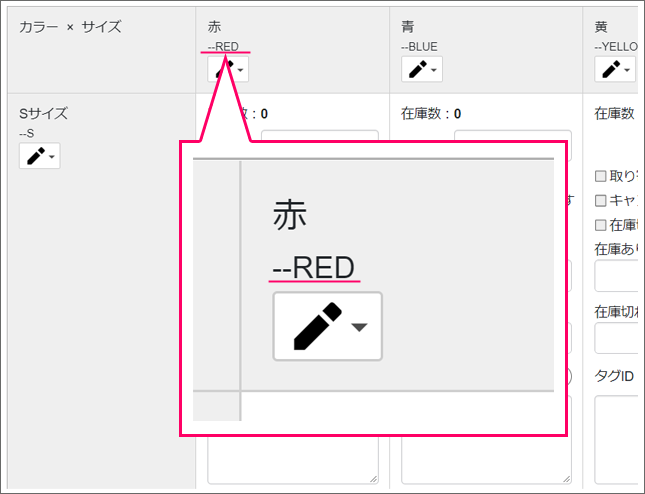
RMSにて登録商品の内容を確認すると、画面の選択肢子番号に自動で半角ハイフン(-)が表示されますが、登録データに影響はありません。
例1)登録内容 S → 確認時の画面表示 -S
例2)登録内容 -S → 確認時の画面表示 --S
4.【SKU移行後】商品コード統一ルール「単品商品」
4-1.楽天市場と本システムの関係
単品商品(色などの選択肢がない商品)の場合、下記の関係が成立すると本システムと楽天市場の連携が可能です。
本システムの商品コード = 楽天市場の「商品番号」
※システム連携用SKU番号の登録は不要です。登録する場合は必ず商品番号と同じ値を登録してください。
別の値を登録した場合、在庫連携ができません。また、受注取り込み時にシステム連携用SKU番号の値で起票されます。
4-2.楽天市場での商品コード登録方法
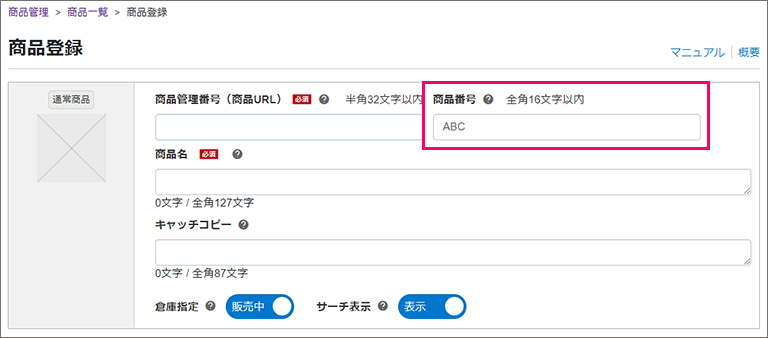
【RMS画面】
[店舗設定]から[商品管理]を開く
↓
商品編集の[商品一覧・登録]を開く
↓
・登録の場合
画面上部の[新規商品登録]から[通常商品]を開く
・編集の場合
該当商品の[編集]を開く
↓
商品基本情報の「商品番号」に本システムの商品コードを入力
※使用できる文字は半角英数ハイフン/アンダーバーのみです。
5.【SKU移行後】商品コード統一ルール「選択肢つき商品」
5-1.楽天市場と本システムの関係
選択肢つき商品(色などの選択肢がある商品)の場合、下記の関係が成立すると本システムと楽天市場の在庫連携、受注処理が可能です。
<在庫連携、受注処理を行う際の商品コードルール>
本システムの商品コード = 楽天市場の「システム連携用SKU番号」
本システムから楽天市場に商品ページの上書きを行う場合、以下ルールに沿った登録が必要です。
<店舗別ページのアップロード時の商品コードルール>
本システムの代表商品コード = 楽天市場の「商品番号」
本システムの商品コード = 楽天市場の「システム連携用SKU番号」
(商品番号+[項目1を表す値]+…(以降、項目2~を表す値))
楽天市場の商品データを元に商品管理を登録し、他店舗に商品ページを作成する場合、以下ルールに沿った登録が必要です。
<楽天市場の商品データを取り込むためのルール>
- バリエーション項目が2軸までで構成されている
- システム連携用SKU番号が楽天市場の「[商品番号]-[項目1を表す値]-[項目2を表す値]」で登録されている
- 「システム連携用SKU番号」内のバリエーションに該当するコードを半角ハイフン(-)で区切っている
- バリエーション項目に該当するコードの区切り文字以外に、半角ハイフン(-)を使用していない
5-2.楽天市場での商品コード登録方法
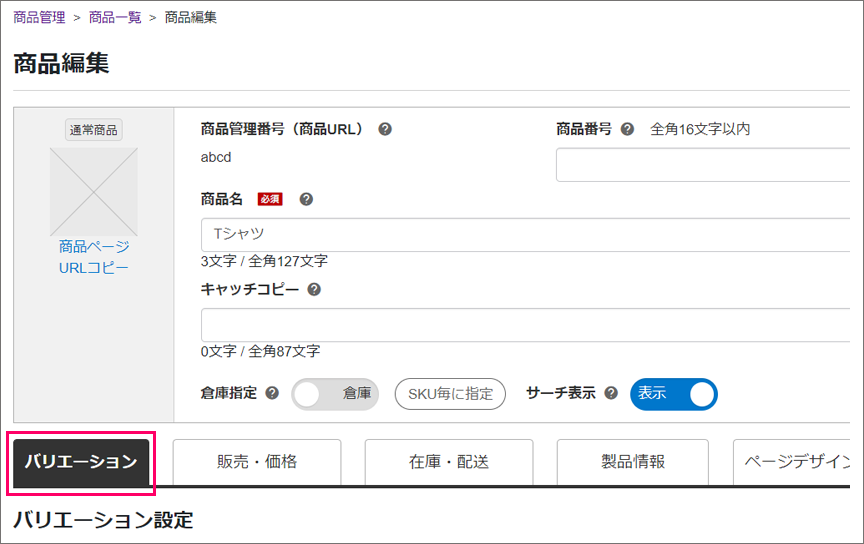
【RMS画面】
-
- 商品編集画面の「商品番号」に本システムの代表商品コードを入力 (本ページ「4-2」参照)
- 商品編集画面の[バリエーション]を開く
↓
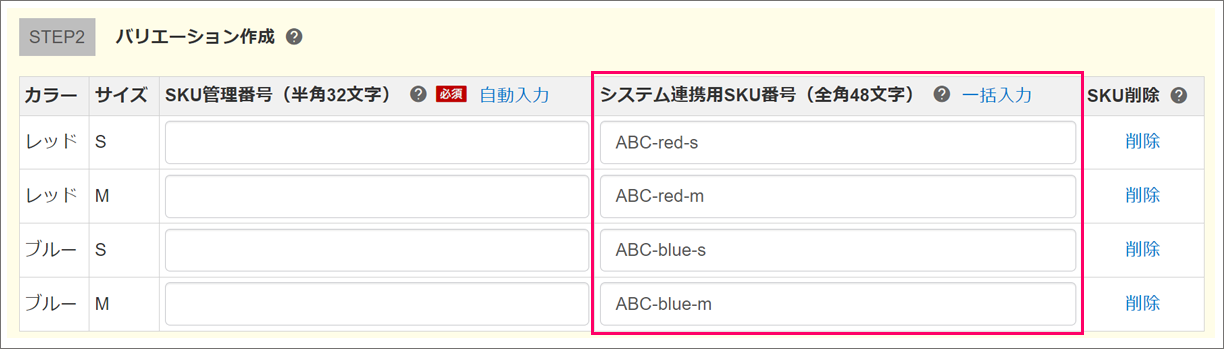
[STEP2]バリエーション作成にて、システム連携用SKU番号に、本システムの商品コードを入力
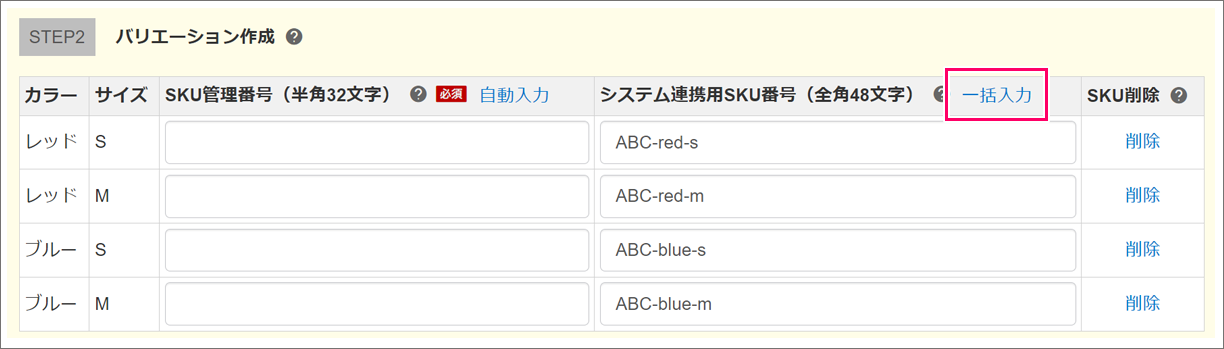
「一括入力」を開くと、システム連携用SKU番号一括入力補助機能を利用できます。
システム連携用SKU番号一括入力補助について
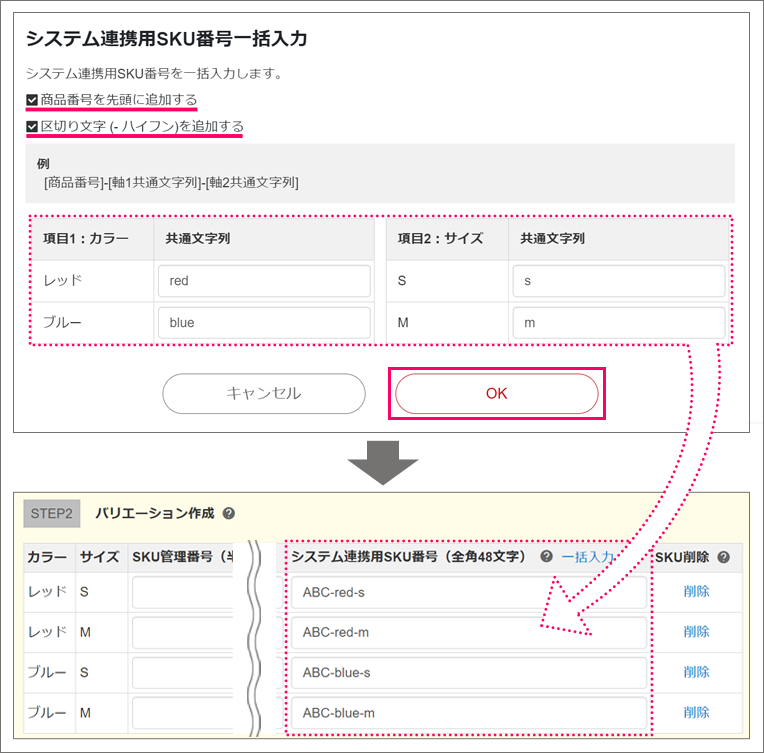
本アイテムが推奨する[商品番号]-[項目1を表す値]-[項目2を表す値]の値を簡単に入力できます。
・商品番号を先頭に追加する
・区切り文字(-ハイフン)を追加する
にチェックを入れ、それぞれの項目の共通文字列を入力してください。